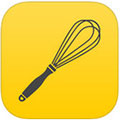iPhone怎么清除所有数据 iPhone清除所有数据教程
作者:本站整理 时间:2016-06-08
iPhone怎么清除所有数据,iPhone清除所有数据教程。最近看到很多小伙伴们在贴吧中讨论这个问题,手机清除所有数据。随着手机使用时间的增强,手机中的缓存文件也越来越多,手机也随之也来越卡,为了能够让手机恢复到原来不卡的状态,很多人选择了清除所有数据。那么iPhone手机要怎么清除所有数据呢?下面优优小编就来和大家分享下iPhone手机怎么清除所有数据的教程吧。
iPhone怎么清除所有数据 iPhone清除所有数据教程
准备工作:
1、提前备份好你的数据。
2、进入【设置】-【iCloud】。
3、将“查找我的iphone/ipad”选项关闭。

【iPhone手机怎么清除所有数据】
1、进入iOS设备中的“设置”界面,然后进入“通用”。
2、滚动到界面的最下方,找到“还原”选项。
3、然后选择“抹掉所有内容和设置”。
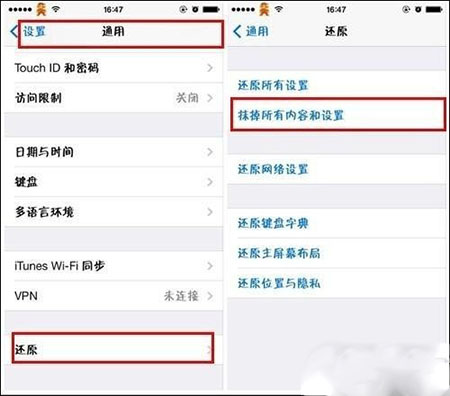
4、系统会提示“将删除所有媒体和数据”,点击“抹掉iPhone”。
以上便是优优小编为大家带来的iPhone怎么清除所有数据,iPhone清除所有数据的教程,更多精彩请继续关注优优下载苹果教程专区。